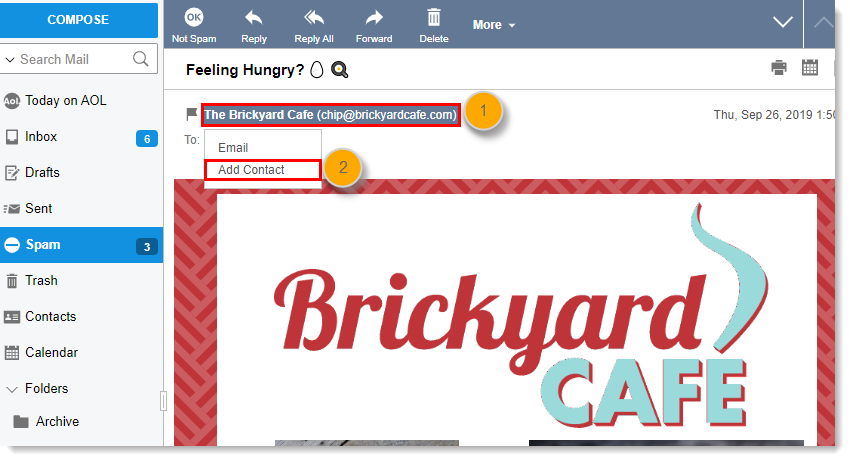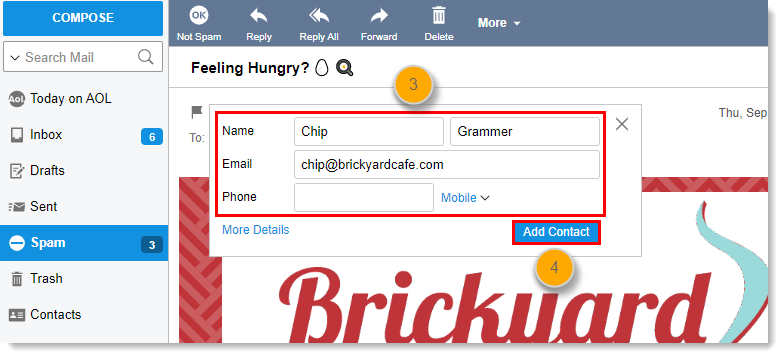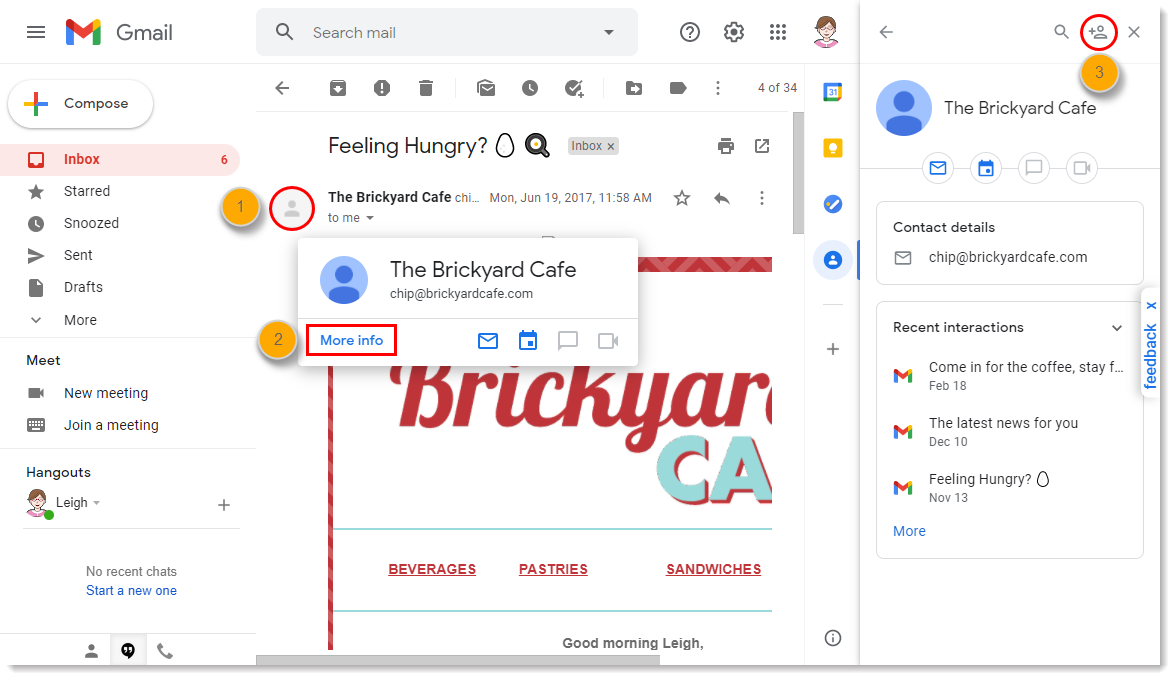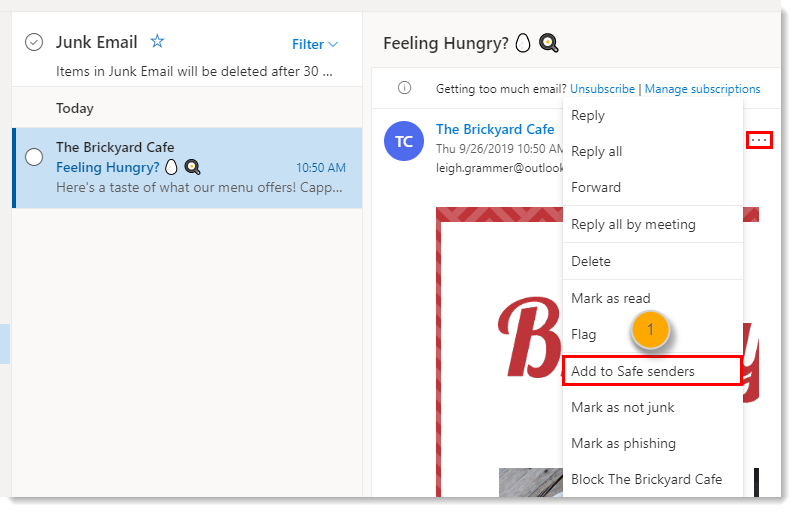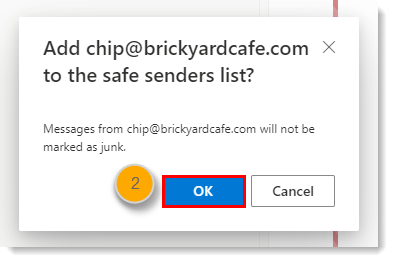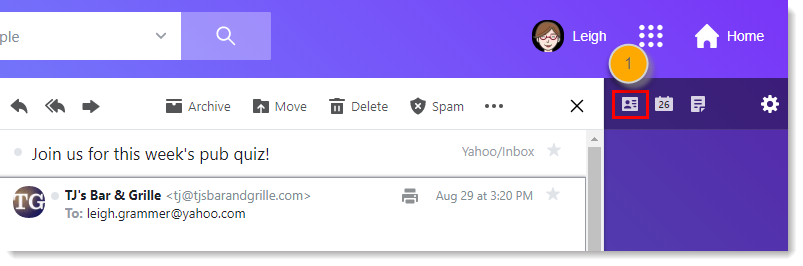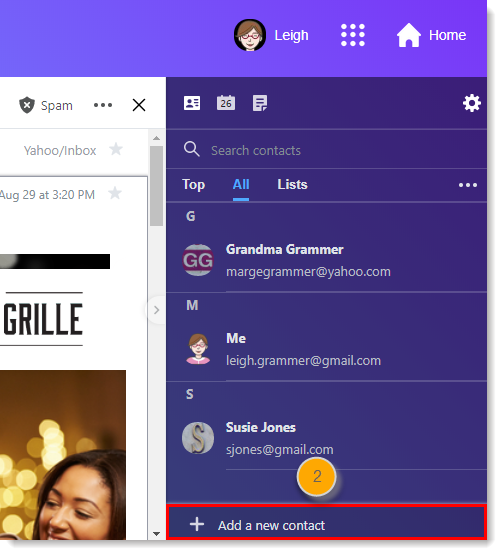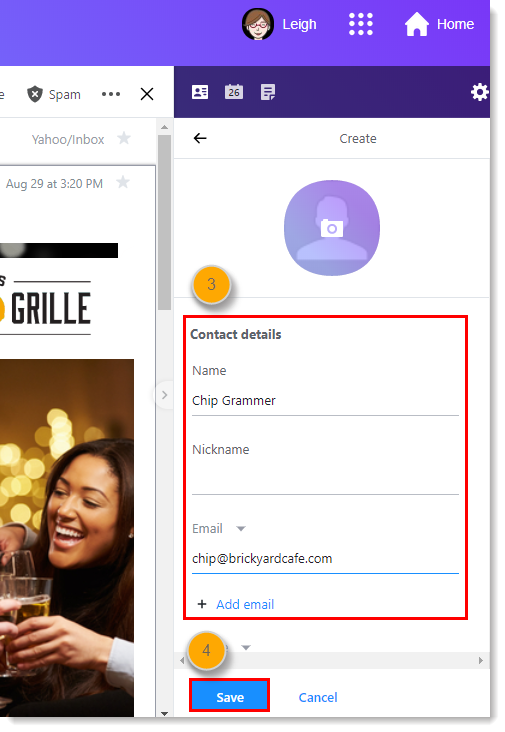Si sus contactos le dicen que no reciben sus correos electrónicos, un buen lugar para comenzar es hacerles revisar su carpeta de correo no deseado o correo basura. Si ven su correo electrónico allí, pídales que incluyan su dirección de correo electrónico en la lista segura. Poner en la lista segura (antes conocida como "lista blanca") una dirección de correo electrónico garantiza que los correos enviados desde esa dirección específica llegue a la bandeja de entrada, en lugar de quedar marcada como correo no deseado. En algunas ocasiones sus contactos solo deben actualizar la lista segura en sus servicios de correo electrónico, pero a veces también deben actualizar la lista segura en sus programas de seguridad.
Cada proveedor de servicio de correo electrónico o de servicio de seguridad tiene sus propias instrucciones para agregar direcciones de correo a una lista segura.
Poner en lista segura una dirección de correo electrónico del corre de un cliente
AOL
WebMail
- Abra el correo electrónico y haga clic en el nombre y la dirección de correo del remitente.
- Haga clic en Add Contact (Agregar contacto) en la ventana que aparece.
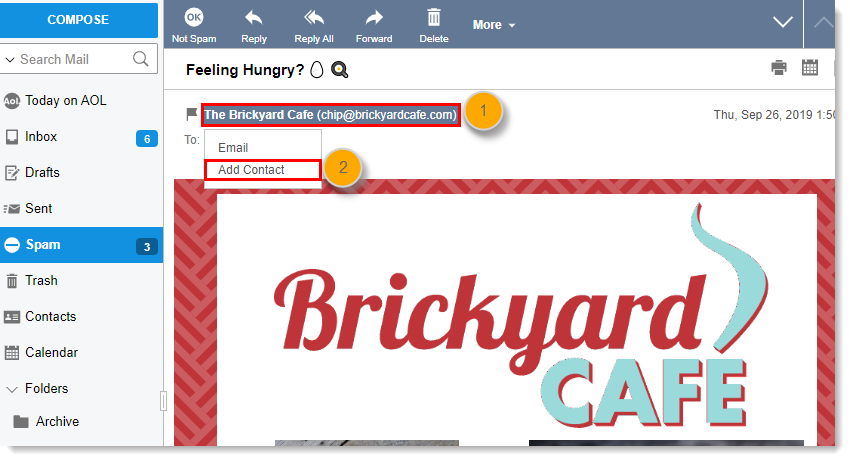
- Escriba cualquier información adicional.
- Haga clic en Add Contact (Agregar contacto).
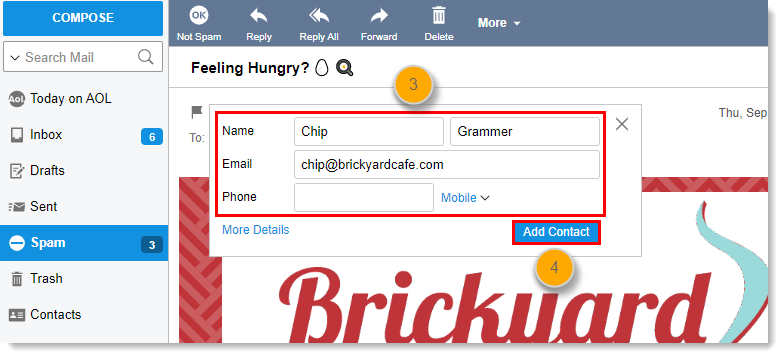
AOL (versión 9.0 o superior)
- Copie la dirección "from" (de) desde el último correo electrónico (o puede copiar las direcciones indicadas más arriba).
- En el cuadro emergente, seleccione Add (Agregar).
- Pegue la dirección copiada o escriba la dirección de correo que se requiere en el campo Other (Otra).
- Haga que la dirección recién agregada sea la "dirección de correo principal" seleccionando la casilla de verificación.
- Seleccionar Save (Guardar).
AOL 8.0
- Seleccionar Mail (Correo) en el menú en la parte superior de la pantalla.
- Seleccione Mail Controls (Controles del correo).
- Seleccione Next (Siguiente) desde la pantalla Mail Control mostrada.
- Seleccionar "Customize Mail Controls for this Screen Name" (Personalizar los controles de correo para este nombre de usuario) y haga clic en Next (Siguiente).
- (Opcional) Seleccione "Allow email from all AOL members, email addresses and domains" (Permitir correo electrónico desde todos los miembros, direcciones de correos y dominios de AOL) (permite todos los correos electrónicos).
- Seleccione Next (Siguiente) hasta que el botón Save (Guardar) se muestre en la parte inferior.
- Seleccionar Save (Guardar).
AOL 7.0
- Seleccionar Mail (Correo) en el menú en la parte superior de la pantalla.
- Seleccione "Mail Controls" (Controles del correo).
- Seleccione Next (Siguiente) desde la pantalla de control de correo.
- Seleccionar "Customize Mail Controls for this Screen Name" (Personalizar los controles de correo para este nombre de usuario) y haga clic en Next (Siguiente).
- En los parámetros de exclusión e inclusión, incluya el dominio xxxxx.com (sustituya el xxxxx con el nombre de dominio).
Para obtener más ayuda sobre cómo colocar en la lista segura direcciones de correo en AOL, consulte con el soporte de AOL.
Correo electrónico web de AT&T
- Abra su bandeja de entrada.
- Seleccione Options (Opciones) en la parte superior derecha > Mail Options (Opciones de correo) > Filters (Filtros) > Add Filter (Agregar filtro).
- Seleccione Filters (Filtros).
- Haga clic en "Add Filter" (Agregar filtro).
- En la fila superior, etiquetada como From Header, seleccione "contains" en el menú desplegable. Ingrese la dirección en el cuadro de texto al lado del menú desplegable.
Ejemplo: Puede indicar una dirección de correo específica o utilizar @xxxxx.com o *xxxxx.com para incluir en la lista segura el dominio (sustituya xxxxx con el nombre de dominio). - Muévase hacia abajo hasta el botón donde está la opción "Move the message to" (Mover el mensaje a). Seleccione Inbox (Bandeja de entrada) en el menú desplegable.
- Seleccione el botón Add Filter (Agregar filtro) una vez más.
Para obtener más ayuda sobre cómo colocar en la lista segura direcciones de correo en AT&T, consulte con el soporte de AT&T.
Comcast SmartZone/Xfinity
- Haga clic en Address Book (Libreta de direcciones).
- Haga clic en "New" (Nuevo) y seleccione "New Contact" (Nuevo contacto).
- Agregue la dirección de correo y cualquier otra información adicional.
- Haga clic en Save (Guardar).
Para obtener más ayuda sobre cómo colocar en la lista segura direcciones de correo en Comcast SmartZone, consulte con el soporte de Xfinity.
Cox.net Email
- Vaya a la ventana de bandeja de entrada de WebMail.
- Haga clic en "Preferences" (Preferencias).
- En General Email Preferences (Preferencias generales de correo), haga clic en Blocked Senders (Remitentes bloqueados).
- Escriba el remitente o el dominio que desea permitir en la Lista de excepciones.
- Haga clic en Add (Agregar).
- Haga clic en Save (Guardar).
Para obtener más ayuda sobre cómo colocar en la lista segura direcciones de correo en Cox, consulte con el soporte de Cox.
EarthLink
- Abra la Libreta de direcciones.
- Haga clic en Add (Agregar).
- Introducir el dominio de su contacto.
- Haga clic en Save (Guardar).
Para obtener más ayuda sobre cómo colocar en la lista segura direcciones de correo en Earthlink, consulte con el soporte de Earthlink.
Entourage
- Abrir el correo electrónico.
- Haga clic con el botón derecho en la dirección de correo del remitente.
- Haga clic en "Add to Address Book" (Agregar a libreta de direcciones) en el menú contextual.
- Comprobar los detalles de contacto del remitente.
- Haga clic en Save (Guardar).
Para obtener más ayuda sobre cómo colocar en la lista segura direcciones de correo en correos de Entourage, consulte con el soporte de Microsoft.
Gmail
Para asegurarse de que recibe los mensajes de correo en su bandeja de entrada, puede agregar la dirección de correo a su lista de contactos.
- Abra un correo electrónico del remitente que guardar y ponga el cursor sobre el ícono del perfil de la persona.
- Haga clic en More info (Más información).
- En el panel que se expande, haga clic en el ícono Add to contacts (Añadir a contactos).
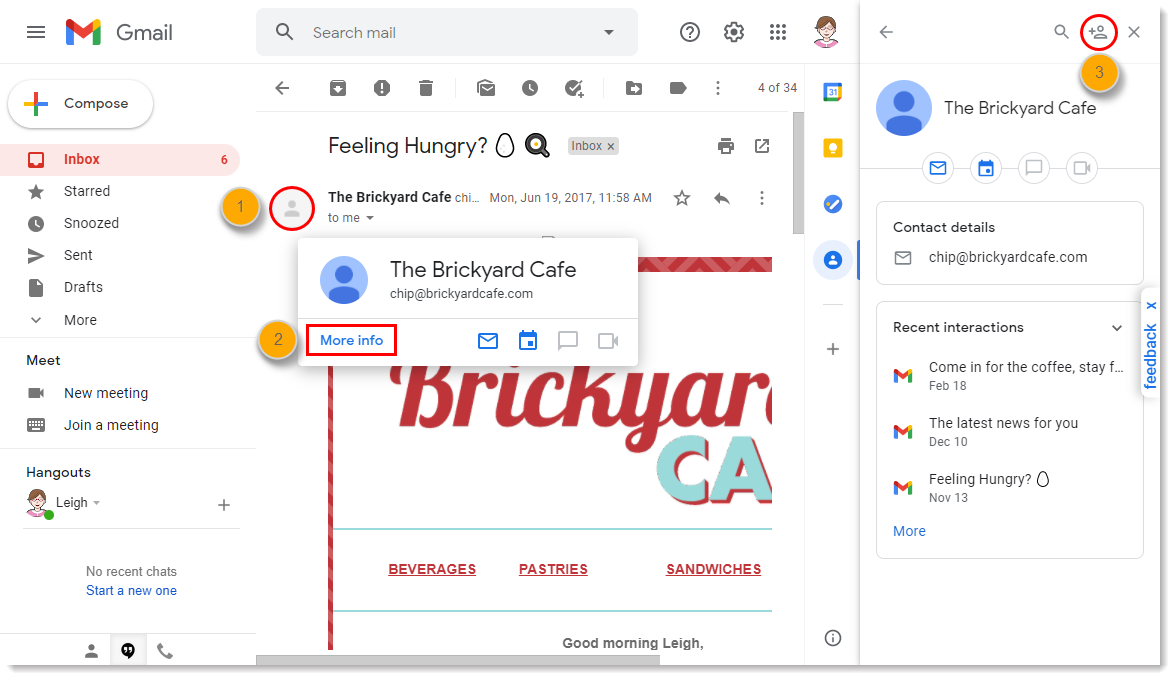
Para obtener más ayuda sobre cómo colocar en la lista segura direcciones de correo o controlar a quién guardó como contacto en Gmail, consulte el soporte de Gmail.
GoDaddy
- Click Email (Correo electrónico) > Settings (Configuraciones) > Message Filters (Filtros de mensajes).
- Seleccione Allowed List (Lista permitida).
- Haga clic en Add New (Añadir nuevo).
- Ingrese la dirección de correo que quiere colocar en la lista segura.
- Haga clic en OK (Aceptar).
Para obtener más ayuda sobre cómo colocar en la lista segura direcciones de correo y utilizar filtros de mensajes in GoDaddy, consulte el soporte de GoDaddy's.
MacMail
- Abrir el correo electrónico.
- Presione Ctrl-clic en la dirección de correo electrónico del remitente y seleccione "Open in Address Book" (Abrir en libreta de direcciones).
- Comprobar los detalles de contacto del remitente.
- Haga clic en Save (Guardar).
Para obtener más ayuda sobre cómo colocar en la lista segura direcciones de correo en MacMail, consulte con el soporte de Apple.
MSN
- Seleccione Settings: Email | Junk e-mail (Ajustes: Correo | Correo no deseado) (abajo a la izquierda, justo encima de Calendario).
- En la pantalla de configuración de correo, seleccione Junk E-mail Guard (Restricción de correo no deseado).
- Seleccione Safe List (Lista segura).
Ejemplo: Puede introducir una dirección de correo específica o utilizar *xxxxx.com o @xxxxx.com para incluir en lista segura el dominio (sustituya xxxxx con el nombre de dominio). - Seleccionar Add (Agregar).
Para obtener más ayuda sobre cómo colocar en la lista segura direcciones de correo en MSN, consulte con el soporte de Microsoft.
Mozilla Thunderbird
- Compruebe si el correo electrónico de su contacto está en su carpeta de correo no deseado, haga clic con el botón derecho sobre el correo electrónico y elija la opción "Marcar como deseado".
- Haga clic en Address Book (Libreta de direcciones).
- Asegúrese de que la Libreta personal de direcciones está resaltada.
- Haga clic en New Card (Nueva tarjeta), se mostrará la ventana de tarjeta nueva.
- En la pestaña Contacto, copia la dirección "De" de su contacto y péguela en el cuadro de diálogo de Correo.
- Haga clic en OK (Aceptar).
Para obtener más ayuda sobre cómo colocar en la lista segura direcciones de correo en Thunderbird, consulte con el soporte de Mozilla.
Outlook
Para 2003, 2007 y Express: Sin una dirección de correo de ejemplo en su bandeja de entrada:
- Seleccione Actions (Acciones) en la barra de herramientas en la parte superior de la pantalla.
- Seleccione Correo electrónico no deseado.
- Seleccione Opciones de correo electrónico no deseado...
- Haga clic en la pestaña Safe Sender (Remitente seguro).
- Haga clic en Add (Agregar).
- Escriba la dirección de correo que desea agregar a su lista de remitentes seguros.
- Haga clic en OK (Aceptar).
Para 2003, 2007 y Express - Con una dirección de correo de ejemplo en su bandeja de entrada:
- Abrir el correo electrónico.
- En la opción Barra de herramientas en la parte superior, haga clic en el menú desplegable Safe Lists (Listas seguras).
Nota: Este se encuentra en la sección de "Correo no deseado" - Seleccione "Add sender to Address book" (Agregar remitente a la libreta de direcciones).
- Haga clic en OK (Aceptar).
Para 2003, 2007 y Express - Para incluir en lista segura un dominio completo:
- Abrir el correo electrónico.
- En la opción Barra de herramientas en la parte superior, haga clic en el menú desplegable Safe Lists (Listas seguras).
Nota: Este se encuentra en la sección de "Correo no deseado" - Seleccione "Add Sender's Domain (@example.com)" (Agregar dominio del remitente [@example.com]) a la lista de remitentes seguros.
- Haga clic en OK (Aceptar).
Para 2010
- En Outlook, ir a la pestaña de Inicio.
- Haga clic en el botón Junk (Correo no deseado).
- Seleccione "Opciones de correo electrónico no deseado" en la lista desplegable.
- Vaya a la pestaña Safe Senders (Remitentes seguros).
- Haga clic en Add... (Agregar...).
- Escriba la dirección de correo o el nombre de dominio que desea agregar.
- Haga clic en OK (Aceptar).
- Haga clic en Apply (Aplicar).
Para 2013
- En Outlook, ir a la pestaña de Inicio.
- Haga clic en Correo no deseado > Opciones de correo no deseado.
- Seleccione la pestaña Safe Senders (Remitentes seguros) y haga clic en Add (Agregar).
- En el cuadro Agregar dirección o dominio, introduzca la dirección de correo o el nombre de dominio que desee incluir en lista segura.
- Haga clic en OK (Aceptar) y cierre la ventana.
Express
- En Outlook, vaya al menú Herramientas.
- Haga clic en "Libreta de direcciones".
- Haga clic en Nuevo y seleccione Nuevo contacto en el menú desplegable.
- Escriba la dirección de correo e incluya cualquier detalle que desee.
- Haga clic en OK (Aceptar).
Outlook.com
- Abrir el correo electrónico. Haga clic en los tres puntos, y luego haga clic en Add to Safe senders (Agregar a remitentes seguros).
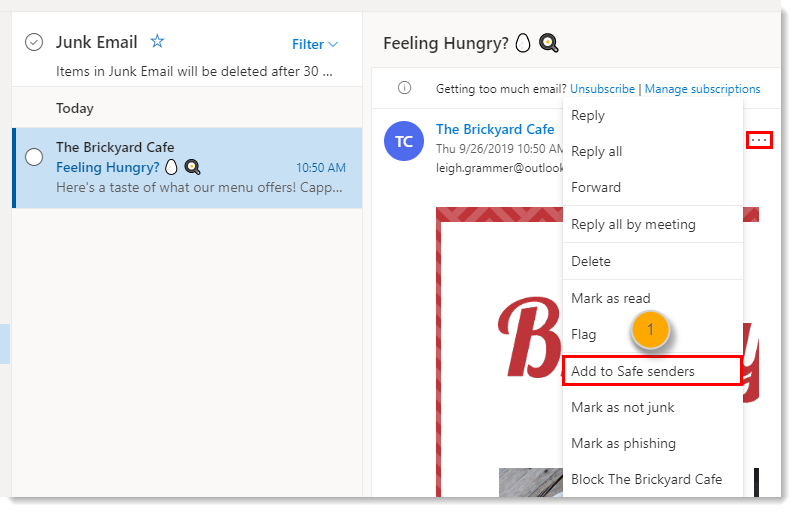
- Haga clic en OK (Aceptar).
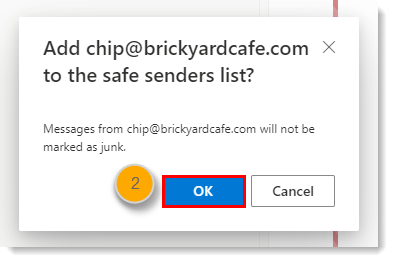
Para obtener más ayuda sobre cómo colocar en la lista segura direcciones de correo en diferentes versiones de Outlook, consulte con el soporte de Microsoft.
Road Runner Webmail
Al agregar una dirección de correo a la lista de remitentes seguros se agregará la dirección de correo a su bandeja de entrada y los futuros mensajes de correo se entregarán en la bandeja de entrada.
- Abra su bandeja de entrada en Road Runner.
- Abra su carpeta de correo no deseado.
- Seleccione el correo electrónico que incluye la dirección que desea agregar como remitente seguro.
- Haga clic en "Marcar como correo normal".
Para obtener más ayuda sobre cómo colocar en la lista segura direcciones de correo en RoadRunner, consulte con el soporte de Road Runner.
Verizon
- Abra su bandeja de entrada.
- Haga clic en Options (Opciones).
- Haga clic en Bloqueo de remitentes.
- Busque la "Lista Segura".
- Introducir el dominio de su contacto.
- Haga clic en OK (Aceptar).
Para obtener más ayuda sobre cómo colocar en la lista segura direcciones de correo en Verizon, consulte con el soporte de Verizon.
Windstream
- Haga clic en la pestaña Settings (Configuración).
- Haga clic en Messages (Mensajes).
- Haga clic en Allow and Block Messages (Permitir y bloquear mensajes).
- Seleccione "Advanced Block Senders" (Bloqueo de remitentes avanzado).
- En el área de Remitentes y dominios permitidos, escriba los remitentes y dominios que desea permitir.
- Haga clic en OK (Aceptar).
Para obtener más ayuda sobre cómo colocar en la lista segura direcciones de correo en Windstream, consulte con el soporte de Windstream.
Yahoo
En Yahoo Mail, su lista de contactos es su lista segura. Para agregar la Dirección de remitente a sus contactos de Yahoo:
- Abra su buzón de Yahoo y haga clic en el ícono de la libreta de direcciones que se encuentra en el lado derecho del panel. Cuando desplace su mouse sobre el ícono, dirá Contacts (Contactos).
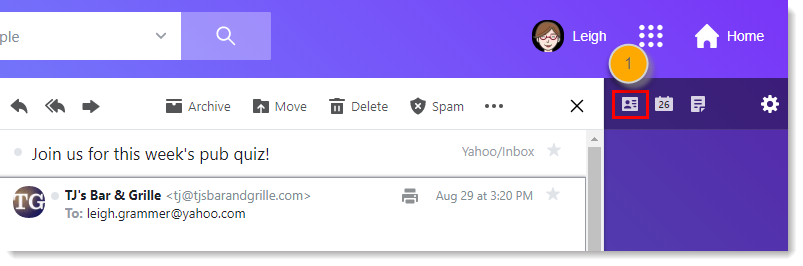
- Haga clic en "Add New Contact" (Agregar nuevo contacto).
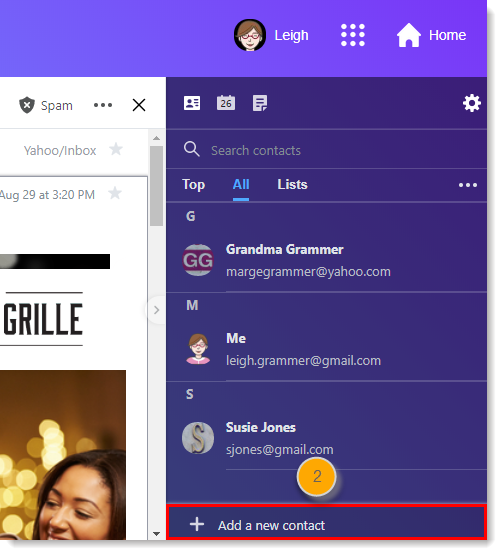
- Llene los campos de su Contacto.
- Haga clic en Save (Guardar).
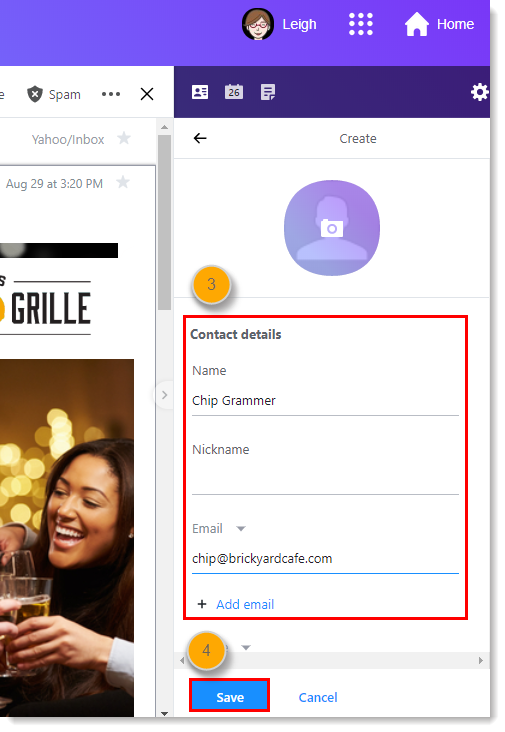
Para obtener más ayuda sobre cómo colocar en la lista segura direcciones de correo en Yahoo, consulte con el soporte de Yahoo.
Poner en lista segura una dirección de correo electrónico en un programa de seguridad
Algunos firewall y programas de seguridad para la prevención de intrusiones pueden interferir (o bloquear) los mensajes de correo de Constant Contact. Si sus contactos no reciben sus mensajes de correo y ya lo han incluido en la lista segura de "De correo electrónico" en el cliente de correo electrónico de ellos, puede que tengan que actualizar la lista segura en su programa de seguridad. Es menos probable que esto afecte a los programas de correo electrónico basados en la web, como Gmail, Yahoo o AOL, y es más probable que afecte a los programas de correo electrónico de escritorio, como Outlook, Thunderbird o AppleMail, porque se encuentran detrás del firewall para un sistema operativo o red.
Si no ve el programa de seguridad de su contacto en la lista a continuación, tendrán que visitar la página web de soporte para su programa de seguridad y buscar instrucciones para agregar "remitentes seguros" a la lista segura, o comunicarse con ellos directamente.
 | Importante: Algunos programas de seguridad le piden que reinicie su equipo para permitir que los cambios surtan efecto. |
McAfee SpamKiller
- Haga clic en Amigos.
- Haga clic en Add (Agregar).
- Introduzca la "From Email" (Desde correo electrónico).
- Haga clic en OK (Aceptar).
Para obtener más ayuda sobre cómo colocar en la lista segura direcciones de correo en McAfee, consulte con el soporte de McAfee.
Norton AntiSpam
La función AntiSpam trabaja junto con Outlook, Outlook Express, Netscape, Yahoo y MSN/Hotmail para bloquear los mensajes de correo no deseado antes de que lleguen a su bandeja de entrada. Para asegurarse de que los mensajes de correo le lleguen, puede agregarnos a su Lista personal de amigos o Lista global de amigos. Esto es lo que puede hacer:
- Inicie Norton AntiSpam, seleccione la pestaña Estado y configuración.
- Seleccione "AntiSpam".
- Seleccione el botón Configure (Configurar), en el lado derecho inferior de la pantalla.
- Seleccione la pestaña Allowed List (Lista de permitidos), segunda pestaña en la lista de pestañas.
- Seleccionar Add (Agregar).
- Introduzca la dirección "From Email" (Desde correo electrónico) en el cuadro Dirección de correo.
- Seleccione OK (Aceptar).
Para obtener más ayuda sobre cómo colocar en la lista segura direcciones de correo en Norton, consulte con el soporte de Norton.
SpamAssassin
- Busque la carpeta SpamAssassin en su disco duro, y ábrala.
- Habrá un archivo llamado user_prefs. Ábralo con un editor de texto (como el Bloc de notas).
- Si no existe tal archivo, créelo, las instrucciones están disponibles en SpamAssasin.
- Cree una nueva línea en el archivo. En esa línea, escriba whitelist_from, seguida de la dirección "From Email" (De correo electrónico) que desea incluir en la lista segura. Para incluir su dominio en la lista segura, introduzca @xxxxxx.com (sustituya xxxxx con el nombre de dominio).
- Guarde y cierre el archivo.
Para obtener más ayuda sobre cómo colocar en la lista segura direcciones de correo en SpamAssassin, consulte con el soporte de SpamAssassin.
Todos los enlaces que proporcionamos desde sitios que no son de Constant Contact o información sobre productos o servicios que no son de Constant Contact se proporcionan a modo de cortesía y no deben interpretarse como un respaldo de Constant Contact.